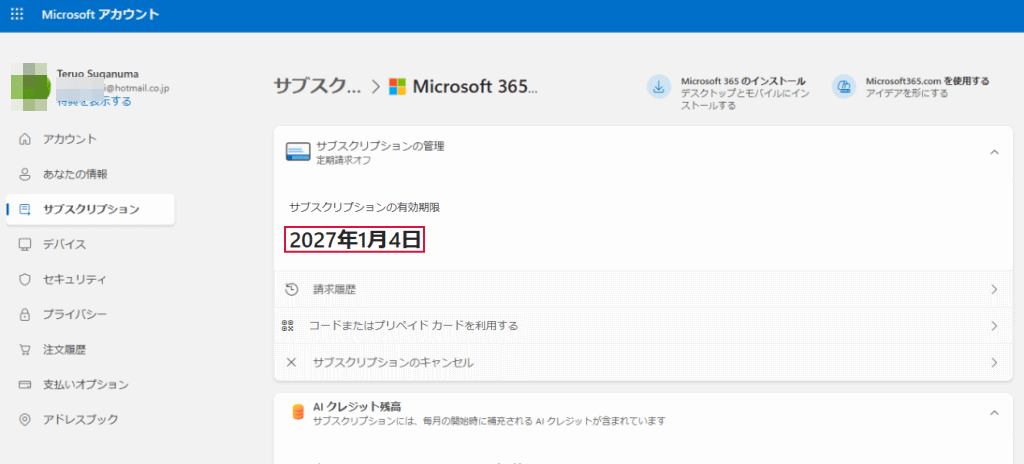Microsoft 365について
Microsoft 365とは、1年間の使用料金を支払って常に最新のOfficeアプリが利用出来るサブスクリプションサービスです。1ヵ月契約にも出来ます。Microsoft 365は2020年3月まではOffice 365という名称でした。
Microsoft 365とOffice Homeの相違
Officeは従来、購入時のパソコンにプレインストールされているか、Office Personalを購入するかのどちらかでしたが、Officeがプレインストールされていない場合はMicrosoft 365にするかOffice Personalにするかを選択出来ます。尚、ここで紹介するMicrosoft 365は個人向けのPersonalを指しています。
それでは、両者の内容を比較していきます。2024年7月では、Amazonでの販売価格は、Microsoft 365は13,410円、Office Personal 2021は33,930円となっていました。
ところが、2025年12月現在では、Microsoft 365は21,300円と大幅に値上げされています。これはCopilotを中心としたAI機能強化によるものとされています。ところが、Office Personal 2021はOffice Home 2024にリネームされていて、31,023円に値下げされています。何故かというと、Outlook(Classic)が含まれていないからです。Outlook(Classic)が必要な場合はOffice Home & Business 2024を購入する必要があります。
OfficeアプリはMicrosoft 365には、Word、Excel、PowerPoint、Outlook、OneNote、Access、Designerが含まれています。
OfficeアプリはOffice Home 2024では、Word、Excel、PowerPoint、OneNoteのみとなっています。
プラットフォームは365は、Windows、Mac、iOS、AndroidなどのPC、スマートフォン、タブレットから5台までです。
プラットフォームはPersonalではWindowsのみで2台までとなっています。
また、365にはOneDriveのクラウドストレージが1TB利用できます。Skypeもアクティブ化すれば、毎月60分間無料通話ができます。
どちらを選択するか?
購入する際どちらを選択するか、悩む事になると思います。利用するのがWindows 11のパソコンが1台だけで、利用するOfficeアプリがWord、ExcelだけであればOffice Homeで良いのではないでしょうか。
WindowsでPowerPointも使いたいのであれば、Home & Businessというエディションがあり、2025年12月現在、Amazonでの販売価格は39,582円です。従い、パソコン初心者であればPersonalないしHome & Businessで事足りるのではと思います。
ところが、Windows以外の端末でOfficeを利用したい場合、例えばiPad Proとか、Androidのタブレット、それにMacなどがあるとPersonalは使えません。MacにはOffice Macがあります。
又、最近ではストレージがSSD主流になり容量が元々少ないため、OneDriveの1TBのクラウドストレージに魅力を感じられます。
尚、Microsoft 365のインストールにはMicrosoftアカウントが必要となります。
サブスクリプションを確認する
Microsoft 365は1年更新なので、後どれだけのサブスクリプションの有効期間があるのかを知りたいと思います。それを確認するにはMicrosoftアカウント ページにMicrosoftアカウントでサインインすると、サブスクリプションの有効期限が確認できます。
サブスクリプションを延長させるには、Amazonなどでオンラインコードを購入の上、「コードまたはプリペイド カードを利用する」をクリックします。
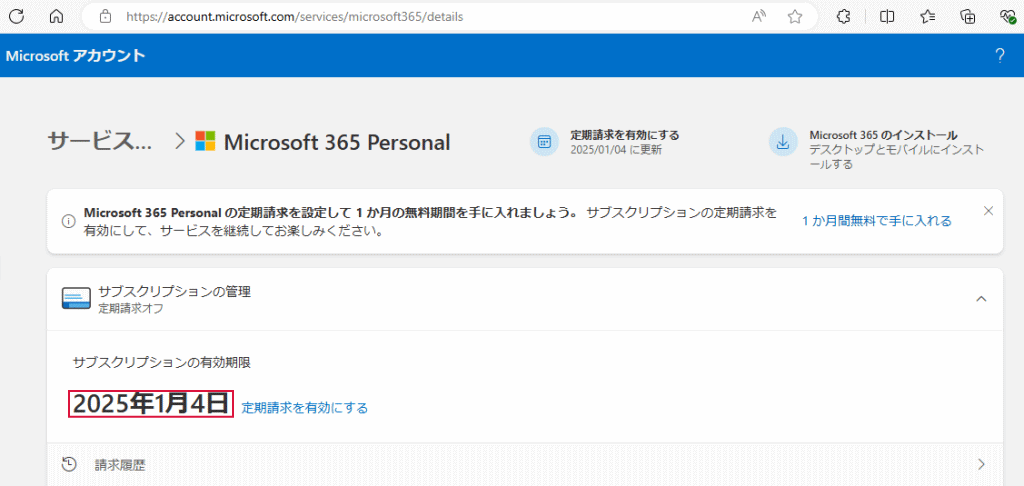
サブスクリプションを延長させる
「始める」をクリックします。
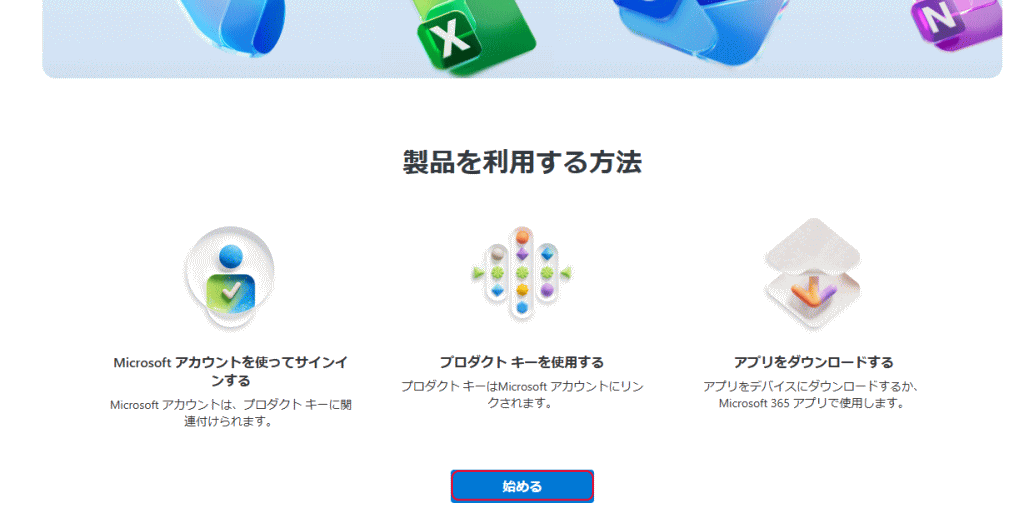
プロダクト キーを入力して「次へ」をクリックします。
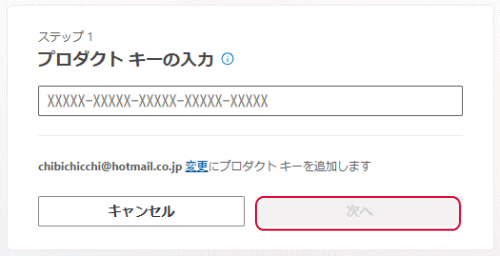
「次へ」をクリックします。
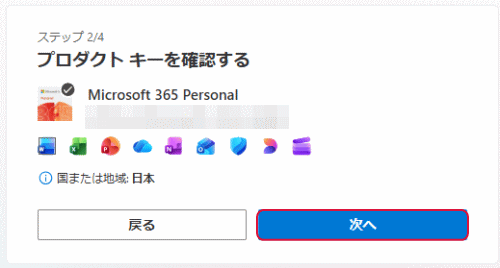
次のように表示されてサブスクリプションは延長されます。ここでは、「いいえ、結構です」を選択しました。
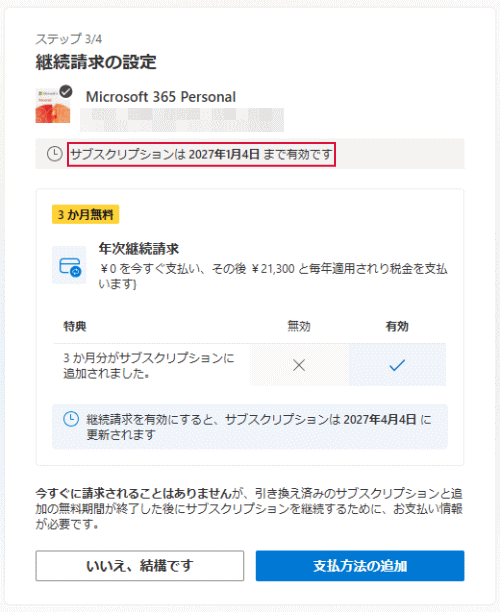
「利用」をクリックします。
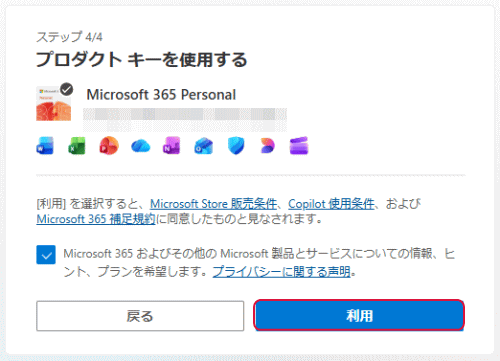
「了解」をクリックします。以上で完了です。

再度、Microsoftアカウント ページにアクセスするとサブスクリプションが延長されていることが確認できます。